蒙古タンメン中本のカップ麺にちょい足しするのがマイブームのjyunzyです。
メジャーなのは納豆ですが、もやしやキャベツなどの野菜を足しても美味しいですよ。
味噌汁や肉じゃがなどの余りものを入れても良いです。
職場の私のWindows10マシンにOfficeをインストールした時の話ですが、私が作ったExcelファイルだけサムネイル表示されるという事がありました。
なんで?と思い調べてみると、どうやらWindows10にOfficeを入れるとサムネイル表示が出来るようになるようです。
初期状態ではExcelのサムネイルは表示されないのですが、何かのきっかけでそれがオンになっていたようです。
ひとりだけサムネイルが出ているのもなんか変だったので、次の手順でオフにしてみました。(Excel2013の場合)
Excelを開いた状態で「ファイル」→「情報」→「プロパティ」「詳細プロパティ」をクリック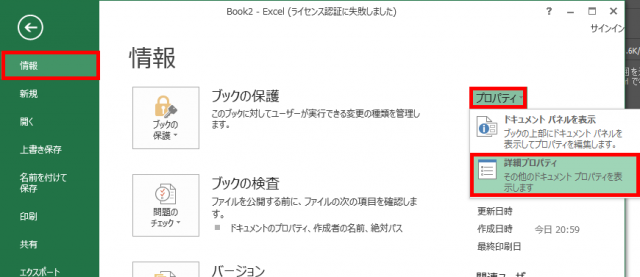
ファイルの概要タブ→「すべてのExcelドキュメントの縮小版を保存する」のチェックを外す→OKをクリック
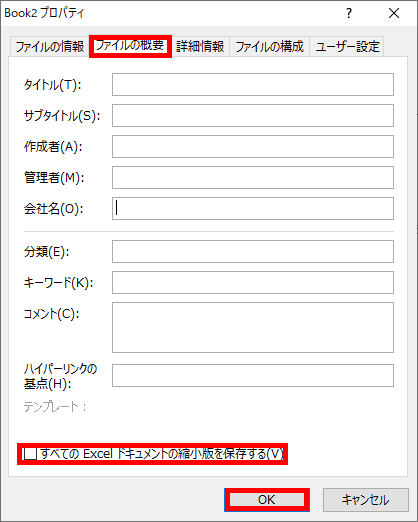
以上です。
私の場合はサムネイルを非表示にしましたが、表示させたい方は、上記の「すべてのExcelドキュメントの縮小版を保存する」のチェックをオンにしてください。
今回はExcelでやりましたが、Wordも上記の操作で変更できますよ。





